Avidemux — это видеоредактор с открытым исходным кодом, который удовлетворяет ваши простые потребности в редактировании, такие как вырезание и кодирование, и доступен для Windows, Mac и Linux. Вы также можете использовать этот инструмент для сжатия видео с помощью VirtualDub
(что вы также можете сделать в Windows Movie Maker, но видео, скорее всего, будет иметь черные полосы).
Это один из многих видеоредакторов для Linux
некоторые из которых предназначены для более профессионального производства видео (Cinelerra и
то, что я думал, заставило VirtualDub сиять по цене 0 $.
Одна из этих функций я ранее обсуждал
это способность постоянно вставлять субтитры
в видео. Ограничение, с которым вы сталкиваетесь, если вы часто используете VirtualDub (несмотря на все, что он может сделать), заключается в том, что эта программа только для Windows принимает только небольшой набор типов видеофайлов, в основном AVI, MPG и MPEG.
В настоящее время, если у вас есть какое-либо портативное устройство, будь то Android-смартфон, MP3-плеер (iPod Touch) или какое-либо игровое устройство, такое как PSP, вам наверняка понадобится видео в формате MP4. Avidemux не только поддерживает MP4, но также способен встраивать субтитры, так что, возможно, вы сможете сэкономить массу шагов по конвертации видео (хотя вы все равно можете воспользоваться выделенными конвертерами для iPhone, PSP и т. Д.)
Вам необходимо установить кодек Xvid (рекомендуется также, если вы заинтересованы в публикации видео на Youtube).
), что довольно стандартно для приложений кодирования видео.
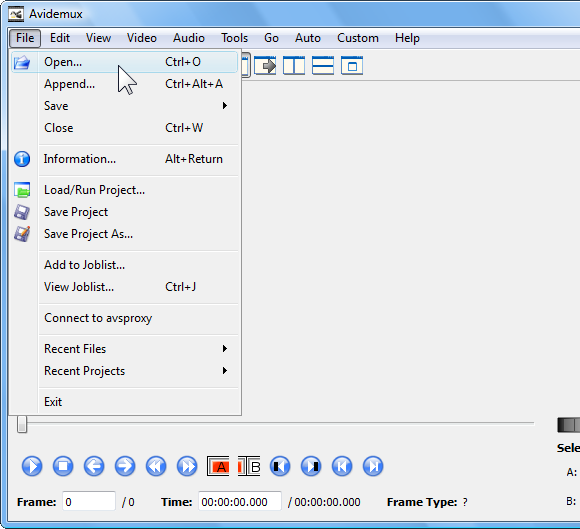
1. После загрузки Avidemux нажмите Ctrl + O чтобы открыть свое видео файл > открыто) и выберите любое видео AVI, MP4 или FLV.
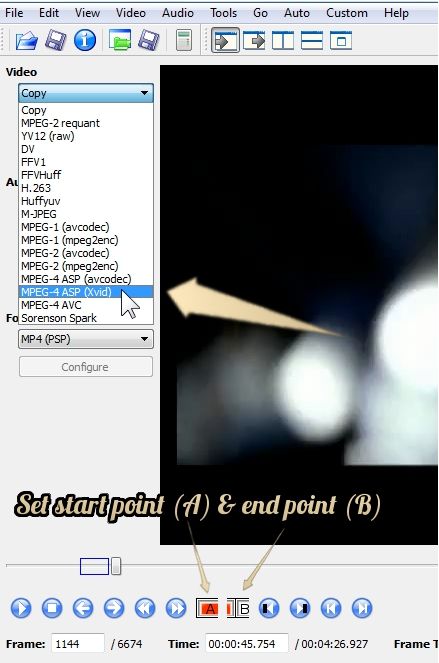
2. Если вы хотите обрезать часть импортированного видео, используйте ползунки, чтобы установить начальную и конечную точки. В противном случае, идти вперед и выберите Xvid кодек / режим в видео выпадающее меню. Это позволяет вам использовать фильтры, которые вы не можете сделать по умолчанию Копировать видео Режим.
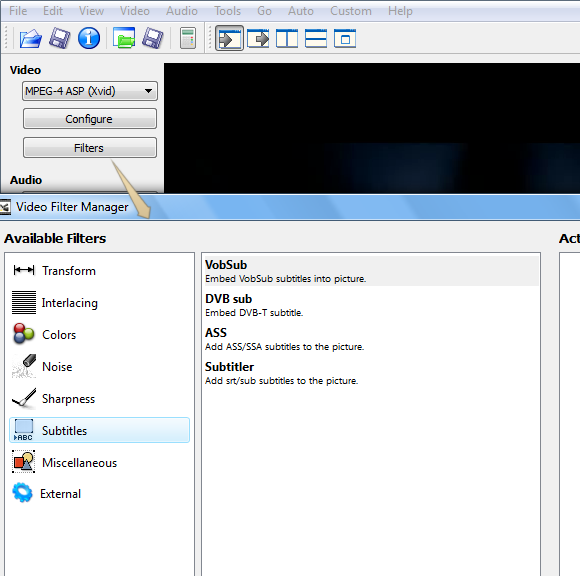
Появится окно «Диспетчер фильтров видео», в котором можно выбрать предустановленные фильтры для общих задач, таких как обрезка, изменение размера и т. Д. Перейдите в категорию «Субтитры», где можно выбрать встраивание субтитров в текстовом формате SubRip (.SRT), MicroDVD. формат файла субтитров (.SUB) или более настраиваемый формат файла SubStation Alpha (.SSA, .ASS), который вы видели в разделе Как создавать свои собственные субтитры
, Вы можете получить субтитры в последнем формате, используя Subtitle Workshop и Aegisub, которые являются одними из лучших инструментов для редактирования файлов субтитров.
,
3. Дважды щелкните соответствующий фильтр субтитров. Теперь выберите ваш файл субтитров.
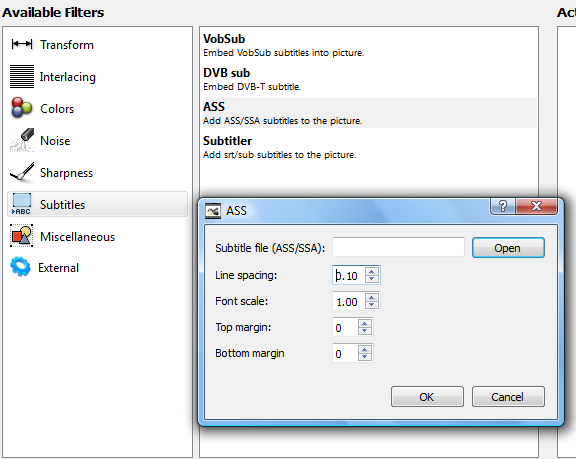
Если вы используете фильтр субтитров SSA, как у меня, на самом деле нет необходимости настраивать межстрочный интервал, масштаб шрифта и т. Д., Поскольку вы, вероятно, указали эти параметры при создании субтитров с помощью, например, Aegisub, поэтому по умолчанию значения будут хорошо. Если вы загрузили субтитры из сети, вы, конечно, можете настроить эти значения.
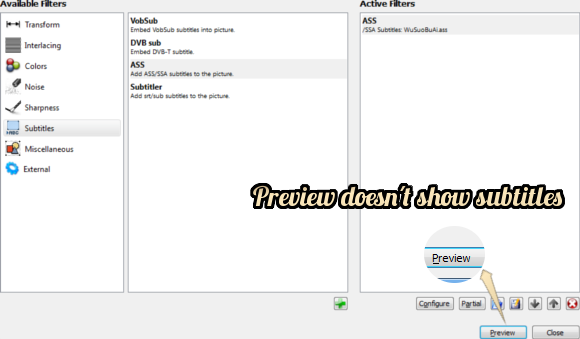
Хотя есть предварительный просмотр Кнопка, как ни странно, вы не сможете просмотреть видео с субтитрами. Однако, если вы используете какой-либо другой фильтр, такой как изменение размера, предварительный просмотр будет работать нормально.
4. Выберите «Копировать» в режиме «Аудио», хотя вы также можете использовать кодек LAME для MP3, о котором вы можете узнать больше в форматах аудиофайлов, объясненных в простых терминах.
,
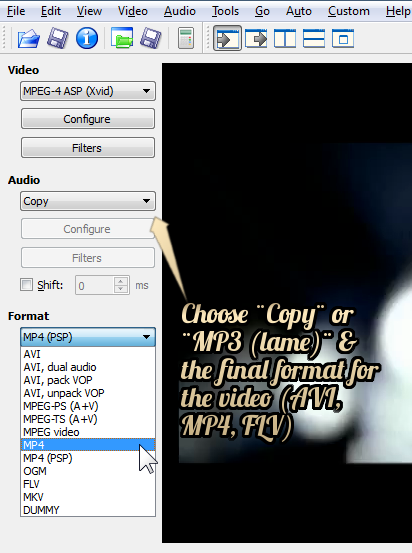
Затем выберите контейнер / формат видео (FLV, MP4, AVI), в котором вы хотите сохранить видео.
5. Сохраните видео.
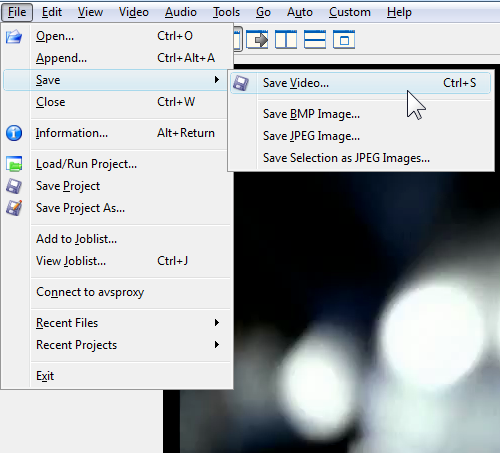
Время, необходимое для кодирования видео, будет зависеть от продолжительности исходного видео.
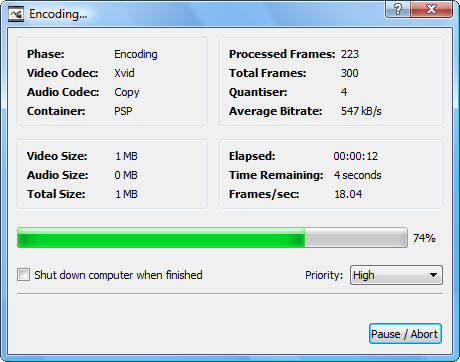
Это оно! Одной из сильных сторон Avidemux, безусловно, является возможность импортировать FLV и MP4, чего VirtualDub в настоящее время не может сделать. Одна область, где VirtualDub действительно сияет, хотя это фильтры или плагины. Похоже, в сети доступно больше фильтров, которые нельзя перенести на Avidemux. Если есть одна вещь, которую Avidemux не хотел бы делать, это аварийно завершать работу всякий раз, когда я пытаюсь сохранить видео в FLV. В остальном работает отлично.
Что вы используете для постоянного встраивания субтитров или предпочитаете видео с мягкими субтитрами?
Изображение предоставлено: M-SUR через Shutterstock.com





